Propaganda
Você provavelmente conhece o Microsoft OneDrive, a ferramenta de armazenamento em nuvem da empresa. Mas a Microsoft também oferece um produto chamado OneDrive for Business. Essas ferramentas são semelhantes e para que são usadas?
Vamos descobrir. Vamos analisar o significado do OneDrive e do OneDrive for Business e analisar as diferenças entre eles.
O que é o Microsoft OneDrive?
Se você usa o Windows há algum tempo, provavelmente está familiarizado com OneDrive. Este é o serviço de sincronização e armazenamento em nuvem pessoal da Microsoft que permite acessar seus arquivos a partir de qualquer dispositivo.
O OneDrive era originalmente conhecido como SkyDrive e lançado para testes em 2007. Em 2013-2014, problemas legais levaram a Microsoft a mudar o nome para OneDrive, que permanece desde então.
Aqueles familiarizados com outros serviços de sincronização em nuvem como o Dropbox entenderão bem o OneDrive. Depois de fazer login no OneDrive no seu PC, você verá uma pasta especial chamada
OneDrive no seu diretório de usuário. Tudo o que você coloca lá é sincronizado com os servidores da Microsoft.Em seguida, você pode instalar o Aplicativo OneDrive em outros computadores e dispositivos móveis que você usa. Se você fez login com a mesma conta, pode acessar esses arquivos de qualquer lugar.
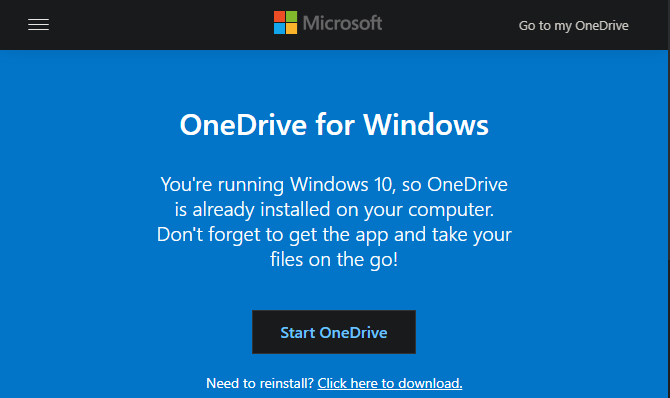
Qualquer pessoa que se inscreva em uma conta gratuita da Microsoft tem acesso ao OneDrive, com 5 GB de armazenamento gratuito. Isso inclui aqueles com contas de email @ outlook.com, mas você não precisa de um endereço de email do Outlook para ter uma conta da Microsoft. Se você possui um login no Xbox, Skype ou Office, essa também pode ser sua conta da Microsoft.
O que é o OneDrive for Business?
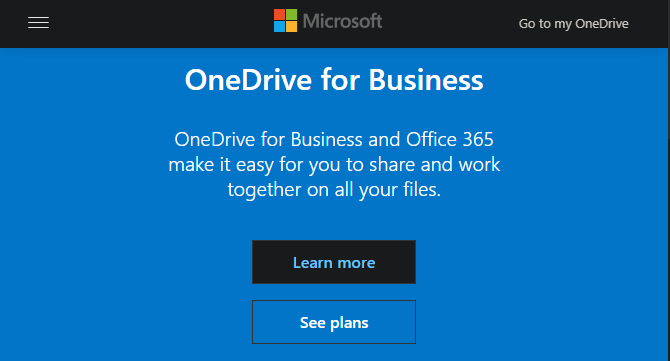
Na sua essência, o OneDrive for Business é quase o mesmo serviço que o OneDrive. Página de visão geral da Microsoft no OneDrive for Business diz que, independentemente do serviço que você usa, "é tudo o OneDrive".
O uso do serviço com uma conta pessoal da Microsoft concede acesso à versão padrão do OneDrive, enquanto o logon com sua conta corporativa ou escolar leva ao OneDrive for Business. Claro, existem diferenças no que eles oferecem.
Uma das principais diferenças do OneDrive for Business é que os administradores de sistema decidem onde hospedar o serviço. Eles podem mantê-lo na nuvem da Microsoft, que é muito parecida com o OneDrive pessoal. Com essa configuração, cada usuário obtém pelo menos 1 TB de espaço.
No entanto, os usuários corporativos também podem hospedar sua biblioteca do OneDrive for Business em um servidor do SharePoint. Isso permite que eles hospedem tudo em seu próprio servidor físico, em vez de usar a nuvem da Microsoft. Se o fizerem, os administradores decidem quanto espaço de armazenamento cada usuário recebe.
Vejo nosso guia para o Windows Server O que é o Windows Server e como ele é diferente do Windows?O que torna o Windows Server diferente das versões regulares do Windows? Saiba mais sobre o Windows Server. consulte Mais informação para saber mais sobre esse sistema operacional e como as empresas usam servidores físicos.
Normalmente, as organizações têm acesso ao OneDrive for Business como parte de um plano corporativo do Office 365. Dependendo do plano, eles podem ter apenas o OneDrive, ou o OneDrive e o SharePoint. Isso pode afetar como as empresas usam o OneDrive for Business.
OneDrive for Business e SharePoint
Se você não conhece, SharePoint é uma plataforma de colaboração que a Microsoft oferece para uso comercial. Por ser altamente personalizável, diferentes empresas o usam de várias maneiras.
Mas, em muitos casos, funciona como um site interno da empresa que armazena, gerencia e organiza documentos, procedimentos, notícias e conhecimentos compartilhados semelhantes. Comparado ao OneDrive, onde os arquivos são privados, a menos que o usuário os compartilhe, o SharePoint permite que as empresas definam exatamente quem pode ver quais páginas e acessar quais arquivos.
Anos atrás, a Microsoft ofereceu uma ferramenta chamada Microsoft SharePoint Workspace, conhecida anteriormente como Microsoft Office Groove. Esse era um aplicativo de desktop que permitia que os membros da equipe que nem sempre estavam online ou tinham diferentes permissões de rede colaborassem nos documentos do SharePoint.
Ele sincronizou os arquivos do SharePoint da biblioteca do servidor para o seu sistema para mantê-lo atualizado. Quando você trabalhava offline, ele fazia o cache de suas alterações e atualizava a biblioteca quando você estava online novamente. A partir do Office 2013, a Microsoft descontinuou essa ferramenta, substituindo-a pelo OneDrive for Business.
Portanto, se um funcionário deseja sincronizar arquivos da empresa do SharePoint para a máquina local dessa maneira, deve usar o OneDrive for Business.
OneDrive for Business sem SharePoint
Apesar dessa funcionalidade, você não precisa usar o OneDrive for Business com SharePoint.
Por exemplo, olhando para o Página de preços do Office 365, a Office 365 Business O plano não inclui o SharePoint, mas o OneDrive. Isso permite que as empresas usem o OneDrive como uma ferramenta central de armazenamento de arquivos sem usá-lo para sincronizar dados do SharePoint.
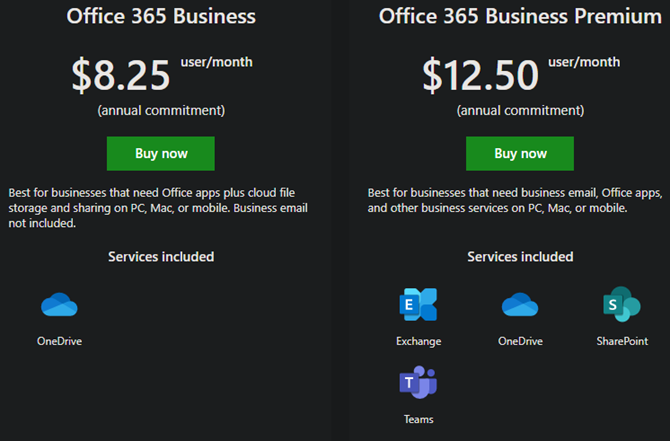
Nesse uso, o OneDrive for Business funciona de maneira semelhante ao Dropbox Business. É familiar se você usou a versão do consumidor, mas inclui controles e recursos adicionais para uso comercial.
Por exemplo, o OneDrive for Business permite que os administradores de TI restrinjam o que os usuários podem fazer. Eles podem bloquear certas opções de compartilhamento, ajustar a sincronização e desativar facilmente as contas de usuário quando um funcionário sai da empresa.
O OneDrive for Business também inclui políticas avançadas de retenção, permitindo que as empresas recuperem documentos mesmo após a exclusão.
Dessa forma, o OneDrive for Business é mais avançado que a versão do consumidor, mesmo sem a integração do SharePoint.
Usando o OneDrive você mesmo
Com toda essa conversa sobre o OneDrive e o OneDrive for Business, você pode ficar confuso sobre o que isso significa para você. Felizmente, não é muito difícil para o usuário final.
Verificando e adicionando contas do OneDrive ao seu PC
Se você estiver usando o Windows 10, poderá ver como configurou o OneDrive e adicionar outra conta, através do atalho do ícone da bandeja do sistema.
Para fazer isso, clique com o botão direito do mouse no ícone azul ou cinza da nuvem do OneDrive, no canto inferior direito da tela, e clique em Definições. Pode ser necessário clicar na seta para mostrar mais ícones. Se o OneDrive não estiver em execução, digite OneDrive no menu Iniciar para encontrar e iniciá-lo.
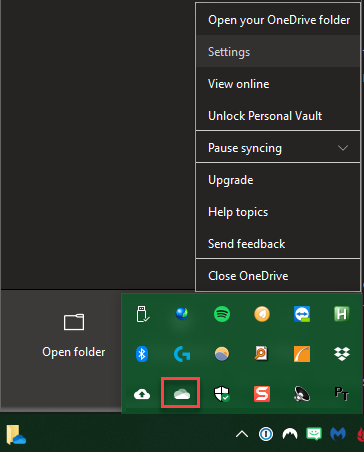
No Conta página, você verá a conta com a qual está usando o OneDrive. Se for uma conta pessoal, provavelmente terá um endereço de e-mail genérico como @gmail ou @yahoo. As contas comerciais quase sempre terão um domínio personalizado, como @ acme.com.
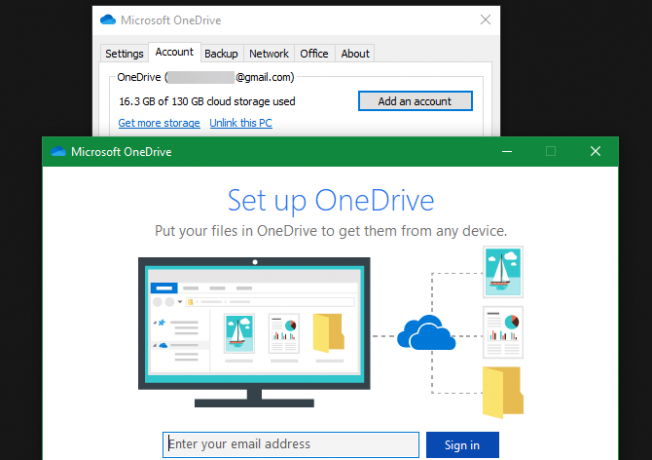
Embora não seja possível vincular suas contas pessoais e comerciais do OneDrive, você pode adicionar mais de uma conta do OneDrive ao seu PC. Clique Adicionar uma conta aqui e entre com suas credenciais de trabalho ou escola para adicionar sua conta do OneDrive for Business.
Depois de fazer isso, você terá duas pastas do OneDrive no seu PC. Você pode mover arquivos entre eles, se necessário. Vejo nosso guia básico para usar o OneDrive Um guia rápido para o OneDrive no Windows 10O OneDrive pode substituir o Google Drive ou o Dopbox? Depende. Para ajudá-lo a decidir, falaremos sobre os melhores recursos do OneDrive e como configurá-lo. consulte Mais informação para mais informações.
Usando o OneDrive na Web
Se você não quiser usar os aplicativos da área de trabalho por algum motivo, sempre poderá acessar OneDrive na Web. Basta fazer login com sua conta pessoal ou comercial da Microsoft e, em seguida, use o alternador de aplicativos no canto superior esquerdo para mudar para OneDrive.
Aqui você verá todos os arquivos que você armazenou no serviço. Se você fez login em uma conta comercial que usa o SharePoint, pode mudar para SharePoint usando o mesmo comutador.
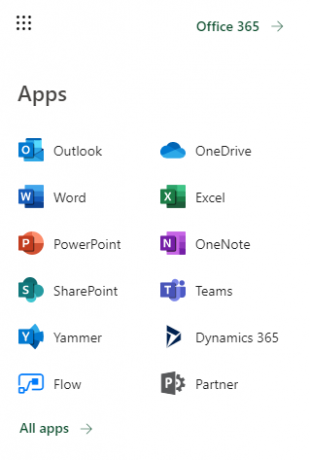
Sincronizando arquivos do SharePoint com o OneDrive
Seus administradores de TI provavelmente o instruirão a sincronizar uma biblioteca do SharePoint para o seu PC, se necessário. Isso é tão simples quanto navegar para a biblioteca do SharePoint em questão e clicar em Sincronizar na barra de menus.
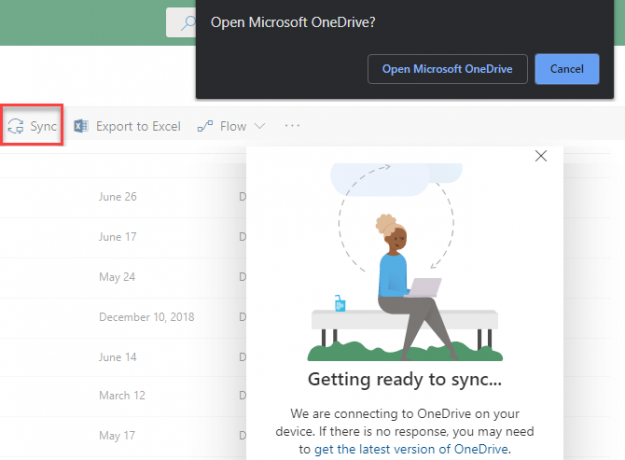
Você verá uma solicitação para abrir o OneDrive no seu PC. Se você já fez login no OneDrive com sua conta comercial, a sincronização começará. Caso contrário, você precisará fazer login primeiro.
OneDrive e OneDrive for Business, desmistificados
Felizmente, agora a diferença entre o OneDrive pessoal e o OneDrive para negócios é clara. Se você ainda não tem certeza, aqui está um breve resumo:
- O OneDrive é o serviço de armazenamento em nuvem da Microsoft que qualquer pessoa pode usar para sincronizar arquivos entre dispositivos.
- O OneDrive for Business é essencialmente o mesmo serviço, mas para uso da empresa. Inclui ferramentas avançadas de administração.
- Além disso, o OneDrive for Business pode, opcionalmente, ser usado para sincronizar as bibliotecas da empresa do SharePoint com o computador local.
A conta que você usa para fazer login no OneDrive determinará qual serviço você usa. Se você não tiver certeza ou precisar de mais ajuda, fale com os administradores do sistema.
Para saber mais sobre as ferramentas de negócios do Windows, confira nossa visão geral dos domínios do Windows O que é um domínio do Windows e quais são suas vantagens?O que é um domínio do Windows e quais são as vantagens de um computador ingressar em um? Vamos ver como os domínios funcionam e por que são tão úteis. consulte Mais informação .
Ben é editor adjunto e gerente de postagem patrocinada da MakeUseOf. Ele é bacharel em direito. em Computer Information Systems pelo Grove City College, onde se formou Cum Laude e com honras em seu curso. Ele gosta de ajudar os outros e é apaixonado por videogames como um meio.

